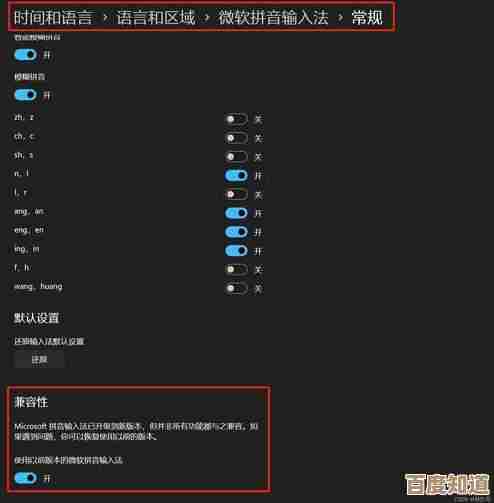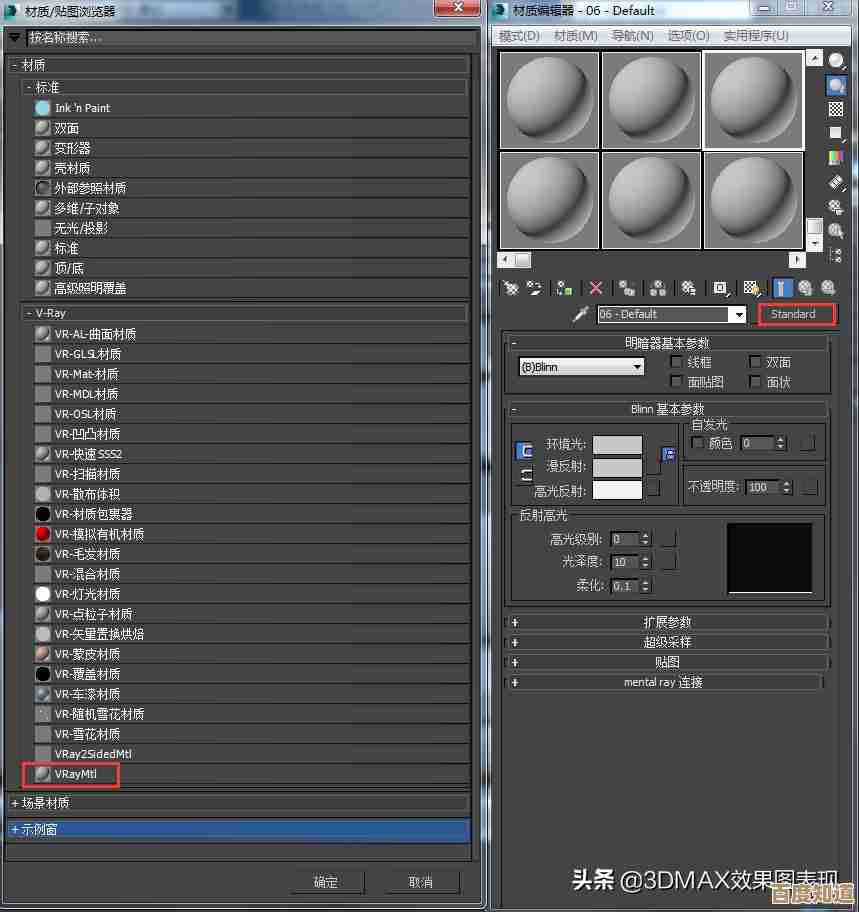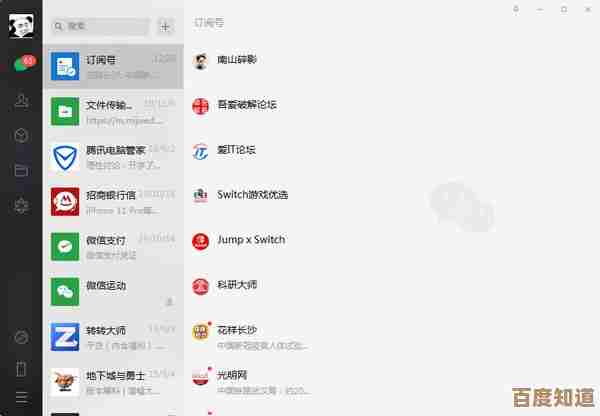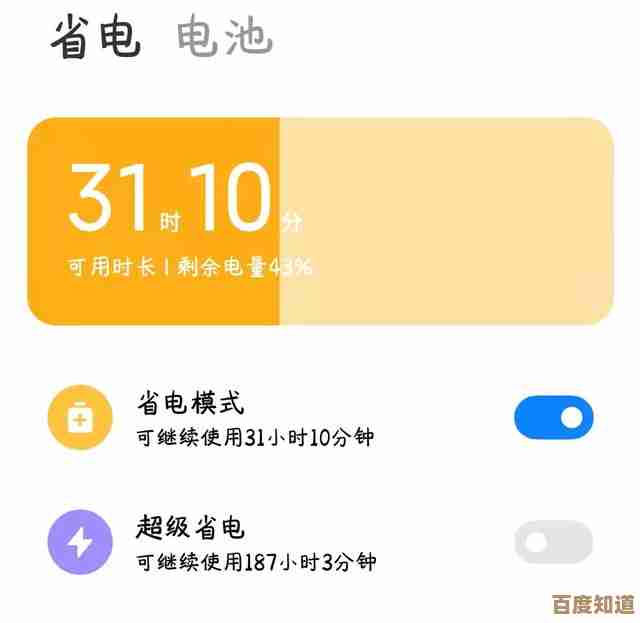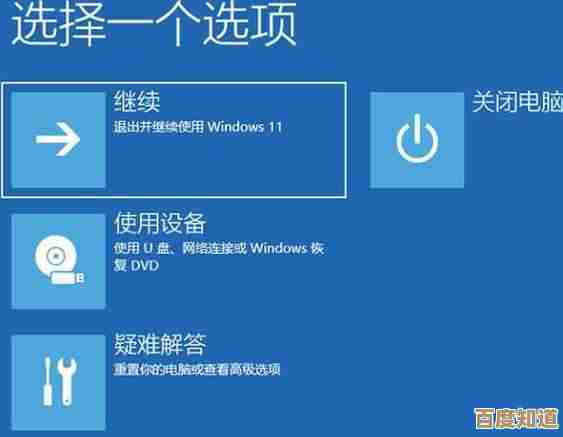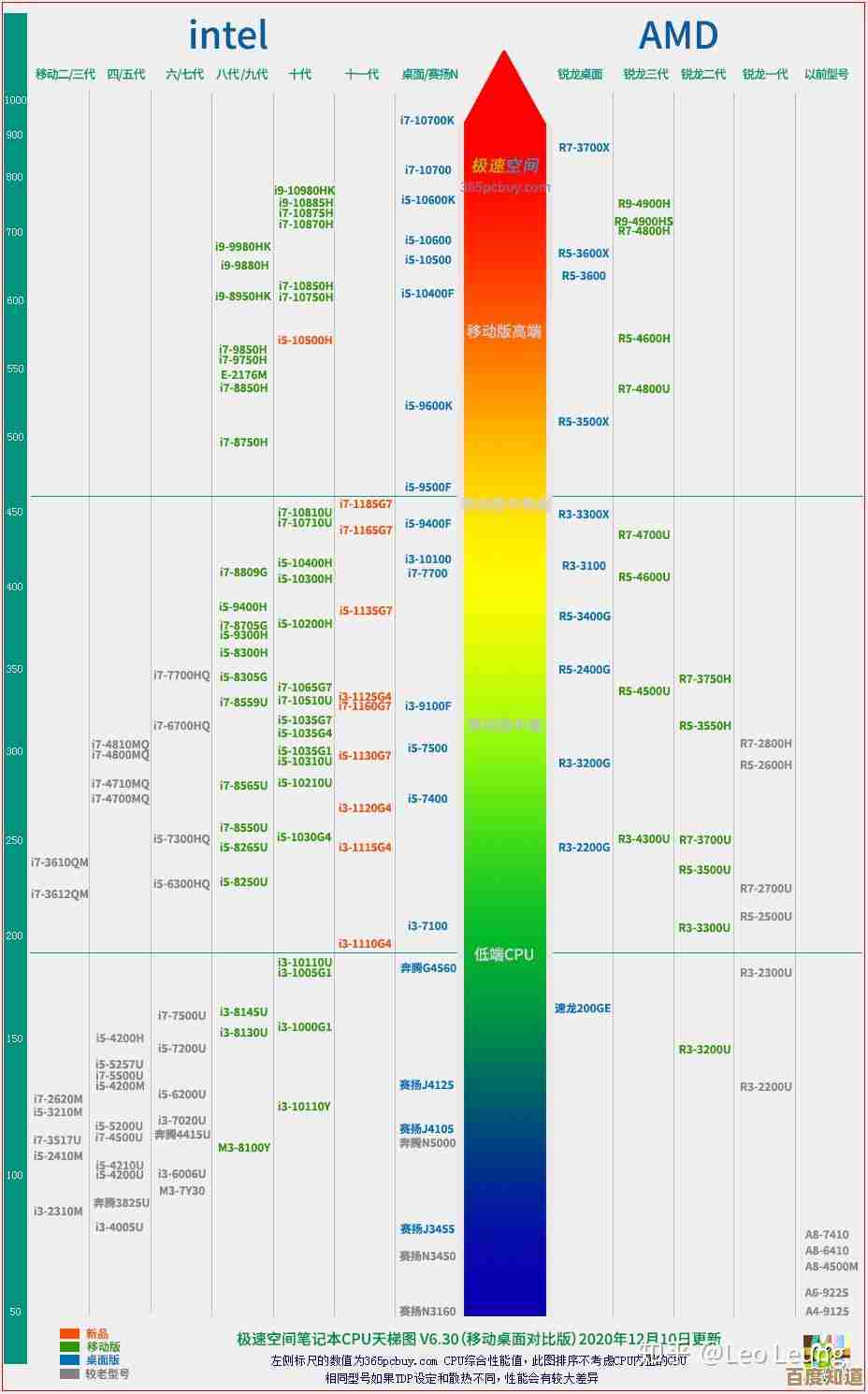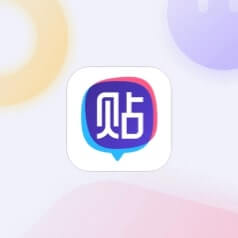Windows 11磁盘分区与优化管理实用指南:一步步提升电脑性能
- 问答
- 2025-10-28 08:20:58
- 2
Windows 11磁盘分区与优化管理实用指南:一步步提升电脑性能
前言 电脑用久了感觉越来越慢?除了硬件老化,磁盘的管理和状态也是关键,对Windows 11的磁盘进行合理的分区和定期优化,能有效提升系统响应速度和文件存取效率,本指南将用最直接的方式,带你一步步完成这些操作。
第一部分:磁盘分区管理
分区就像给一个大房子划分房间,合理的布局能让东西放得更有条理,找起来也更快。
查看现有分区 你需要了解自己硬盘的现状。
- 右键点击“开始”按钮(或按
Win + X),选择“磁盘管理”。 - 在这里你会看到所有硬盘和它们的分区情况,每个分区都有一个盘符(如C盘、D盘),并显示了总大小、可用空间和文件系统(通常是NTFS)。
压缩卷(从大分区里分出空闲空间) 如果你的C盘很大,但D盘空间不足,可以从C盘“借”一点空间出来。
- 在“磁盘管理”中,右键点击C盘,选择“压缩卷”。
- 系统会计算可压缩的空间量,在“输入要压缩的空间量”处,输入你想分出来的大小(单位是MB,1GB=1024MB)。注意: 不要把所有可用空间都压缩掉,务必给C盘留足余量(建议至少保留20%的剩余空间)。
- 点击“压缩”后,你会看到C盘后面多出一块标有“未分配”的黑色区域。
扩展卷(将空闲空间合并到其他分区) 上面分出来的“未分配”空间,可以合并到其他分区(比如扩展D盘)。
- 在“磁盘管理”中,右键点击你想要扩大的分区(例如D盘),选择“扩展卷”。
- 在扩展卷向导中,左侧会显示可用的“未分配”空间,选择它,并添加到右侧,然后指定要使用多少空间(通常全选)。
- 点击“完成”,D盘的大小就增加了。
注意(根据微软支持文档说明): “扩展卷”功能通常只能将“未分配”空间合并到其左侧相邻的分区,未分配”空间不在要扩展的分区右侧紧邻位置,此操作可能无法进行。
创建新分区 如果你希望用“未分配”空间建立一个全新的盘符(比如E盘)。
- 右键点击“未分配”空间,选择“新建简单卷”。
- 按照向导操作,指定新分区的大小(如果想全用就保持默认),分配一个盘符(如E),选择文件系统(NTFS),并设置一个卷标(分区名称)。
- 完成后,一个新的分区就创建好了。
第二部分:磁盘优化(碎片整理与优化驱动器)
传统机械硬盘(HDD)用久了,文件会变得碎片化,导致读取速度变慢,固态硬盘(SSD)虽然不怕碎片,但定期进行“优化”(实质是发送TRIM指令)能帮助维持其性能和寿命,Windows 11的“优化驱动器”工具能自动识别硬盘类型并执行正确操作。
运行优化驱动器
- 在开始菜单搜索“碎片整理和优化驱动器”并打开。
- 你会看到所有分区的列表,以及当前状态和媒体类型(固态硬盘或硬盘驱动器)。
- 选择你想要优化的分区(通常优先优化C盘),然后点击“优化”。
- 系统会根据硬盘类型自动进行整理(HDD)或TRIM(SSD),这个过程可能需要一些时间。
开启自动优化(强烈推荐) 为了让磁盘一直保持良好状态,最好开启自动优化。
- 在“优化驱动器”窗口中,点击“更改设置”。
- 确保“按计划运行”是勾选状态,频率默认是“每周”,对于正常使用的电脑来说这很合适。
- 你也可以选择要包含的分区,建议至少包含系统盘(C盘)。
- 点击“确定”保存,这样Windows就会在后台自动帮你维护磁盘,你基本就不用再手动操作了。
第三部分:提升性能的额外实用技巧
清理磁盘空间
- 搜索并打开“磁盘清理”。
- 选择C盘,程序会计算可清理的空间,你可以安全地删除“临时文件”、“回收站”等内容,点击“清理系统文件”可以删除旧的Windows更新文件等,释放更多空间。
管理启动程序 太多程序开机自启动会拖慢系统。
- 按
Ctrl + Shift + Esc打开任务管理器。 - 切换到“启动应用”标签页。
- 右键点击那些你不需要一开机就运行的程序,选择“禁用”,这能显著加快开机速度。
检查存储感知 这是Windows 11的自动清理功能。
- 前往“设置” > “系统” > “存储”。
- 开启“存储感知”,你可以点击它进行配置,例如设置自动清理临时文件的时间频率。
重要提醒
- 备份数据: 在进行任何分区操作(如压缩、扩展)之前,强烈建议将重要文件备份到外部硬盘或云盘,以防万一操作失误导致数据丢失。
- 固态硬盘(SSD)特性: 对于SSD,不需要也不应该进行传统的碎片整理(Windows的优化工具对SSD的处理是安全的),SSD的性能关键在于留有足够的剩余空间(建议不少于总容量的15-20%)。
通过以上这些步骤,你可以有效地管理和优化你的Windows 11磁盘,让电脑运行得更流畅,定期执行优化和清理,是保持电脑良好性能的好习惯。
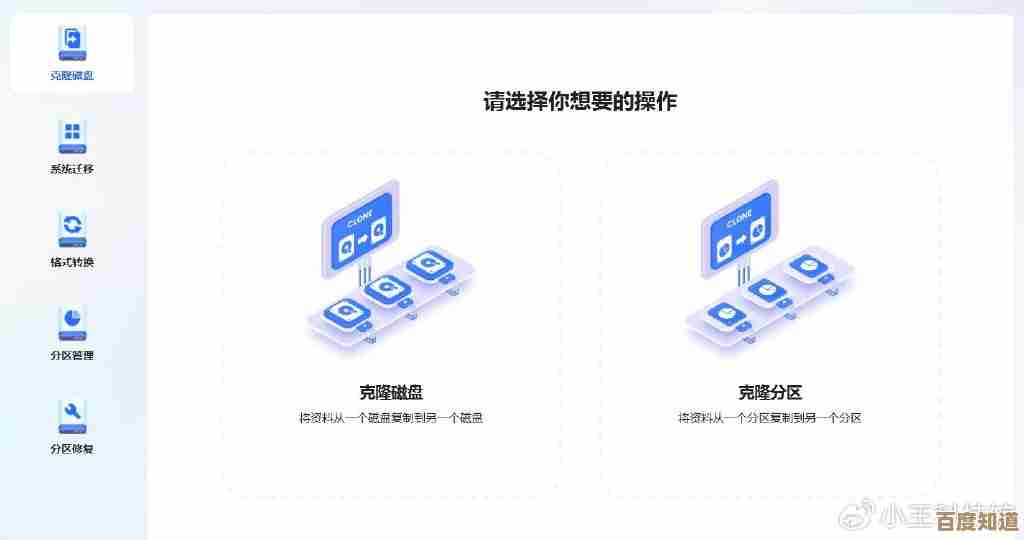
本文由瞿欣合于2025-10-28发表在笙亿网络策划,如有疑问,请联系我们。
本文链接:http://www.haoid.cn/wenda/49526.html